วิธีตรวจสอบการอัปเดตใน Windows 11/10
กำลังมองหาข้อมูลเกี่ยวกับการปรับปรุงล่าสุด? เรียนรู้(Learn)วิธีตรวจสอบการอัปเดตในWindows Windows 11/10ดูวิธีดูรายละเอียดเกี่ยวกับWindows Updates (Windows Updates)แม้ว่า Windows 10 จะอัปเดตโดยอัตโนมัติ โพสต์นี้จะช่วยคุณหากคุณต้องการตรวจสอบ ดาวน์โหลด และติดตั้งWindows Updatesบนพีซี Windows 11/10 ของคุณ
ระบบปฏิบัติการ Windows 11/10 จะตรวจสอบกับMicrosoft เป็นระยะๆ เพื่อดูว่ามีการอัปเดตใดบ้าง และมีข้อเสนอใดบ้างให้ดาวน์โหลดและติดตั้งให้คุณโดยอัตโนมัติ
วิธีตรวจสอบการอัปเดตในWindows 11

ขณะสร้างWindows 11นักพัฒนาต้องแน่ใจว่าได้วิเคราะห์ข้อมูลว่าการตั้งค่าใดถูกใช้มากและใช้น้อย ไม่ต้องสงสัยเลยว่า Windows Updates ได้รับการจัดลำดับความสำคัญและมีการสร้างเมนูแยกต่างหากสำหรับรายการเดียวกัน ในการอัปเดต Windows 11 ด้วยตนเอง :
- คลิกขวาที่ปุ่มเริ่ม(Start)
- เลือก การ ตั้งค่า(Settings)
- ใน เมนู การตั้งค่า(Settings)ให้ตรวจสอบรายการทางด้านซ้ายมือ
- Windows Updateจะเป็นตัวเลือกสุดท้าย โปรดเลือกมัน
- ในบานหน้าต่างด้านขวา ให้คลิกที่ตรวจหาการอัปเดต(Check for updates)เพื่อเรียกใช้การอัปเดต Windows ด้วยตนเอง

วิธีตรวจสอบการอัปเดตในWindows 10
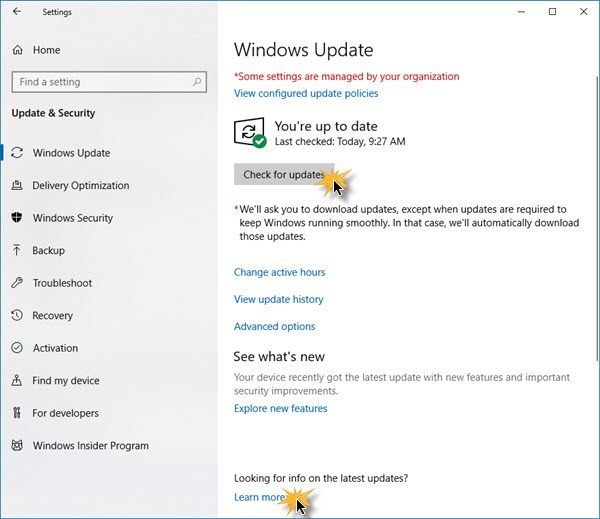
หากต้องการตรวจสอบการอัปเดตด้วยตนเองเพื่อเรียกใช้Windows UpdateในWindows 10ให้ทำตามขั้นตอนเหล่านี้:
- เปิดเมนูเริ่ม
- คลิกที่การตั้งค่า
- เปิดการตั้งค่าการอัปเดตและความปลอดภัย(Update & Security settings)
- เลือกส่วน Windows Update
- ที่นี่ให้กดปุ่มตรวจสอบการอัปเด(Check for updates)ต
หากมีการอัปเดตใด ๆ พวกเขาจะเสนอให้คุณ
หากWindows Updateแจ้งว่าพีซีของคุณทันสมัย แสดงว่าคุณมีการอัปเดตทั้งหมดที่พร้อมใช้งานสำหรับระบบของคุณในปัจจุบัน
หากคุณกำลังมองหารายละเอียดเกี่ยวกับการอัพเดทล่าสุด ให้คลิกที่ลิงค์รายละเอียด (Details)รายละเอียดเพิ่มเติมเกี่ยวกับการอัปเดตจะแสดงให้คุณเห็น
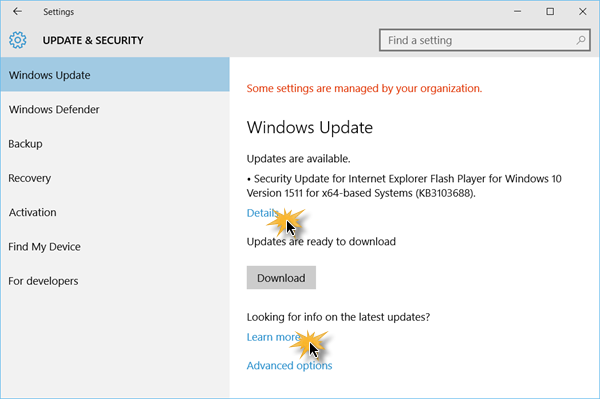
คุณสามารถทำให้Windows ของคุณได้รับการอัปเดตสำหรับผลิตภัณฑ์และซอฟต์แวร์อื่นๆ ของ Microsoft(Windows receive updates for other Microsoft products and software)เช่นOfficeเมื่อคุณอัปเดต Windows
โพสต์นี้จะช่วยคุณได้หากปุ่มตรวจหาการอัปเดตหายไป
ในขณะที่อยู่ในหัวข้อของ Windows Updates ลิงก์เหล่านี้จะทำให้คุณสนใจ:(While on the subject of Windows Updates, these links are sure to interest you:)
- ทำให้คอมพิวเตอร์ Windows ตรวจสอบ Windows Updates บ่อยขึ้น
- วิธีอัปเกรด Windows 11/10 เป็น Build ที่ใหม่กว่า
- ทำให้ Windows แจ้งเตือนคุณก่อนที่จะดาวน์โหลดหรือติดตั้ง Windows Updates
Related posts
วิธีปิดใช้งานการป้องกันสำหรับ Feature Updates บน Windows 10
แพคเกจการเปิดใช้งานคืออะไรใน Windows 10
New องค์ประกอบใน Windows 10 version 20H2 October 2020 Update
อธิบาย Modern Setup Host ใน Windows 10 ปลอดภัยไหม?
ถอนการติดตั้งการอัปเดต Windows โดยไม่ต้อง Uninstall option ใน Windows 10
วิธีการถอนการติดตั้ง Windows Updates ใน Windows 10
วิธีกำหนดค่าไฟล์โดยใช้ Sync Center ใน Windows 11/10
วิธีบล็อกการอัปเดตใน Windows 10 โดยใช้ StopUpdates10
Blue Screen หลังจาก Windows Updates ใน Windows 10
Sound Research Corp SoftwareComponent ใน Windows 10 Update
Windows Update ติดตั้งการดาวน์โหลดอัปเดตใน Windows 11/10
เรา cann't connect ไปยังบริการอัปเดตใน Windows 11/10
วิธีติดตั้ง DirectX ใหม่บน Windows 11/10
Windows Update and Security settings ใน Windows 10
Turn ปิด memory integrity protection เพื่อดำเนินการต่อเพื่อปรับปรุง Windows 10
Win Update Stop: ปิดใช้งาน Windows Updates บน Windows 10
วิธีการแก้ไข Windows Update Error Code C80003F3 บน Windows 10
Wuauserv คืออะไร วิธีการแก้ไข Wuauserv High CPU usage ใน Windows 11/10
ตัวเลือกการอัปเดต Defer ลบออกใน Windows 10 V2004; Use Group Policy
Rebuild Corrupt Icon Cache, Clear Thumbnail cache ใน Windows 10
